अपने iPhone पर PDF को और अधिक पठनीय बनाने के लिए 2 युक्तियाँ
अनेक वस्तुओं का संग्रह / / March 01, 2022
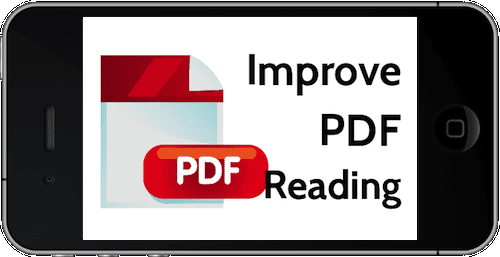
यदि आप सम
अपने iPhone पर पढ़ने का थोड़ा सा
, तो पीडीएफ फाइलों को पढ़ना निश्चित रूप से आपकी दिनचर्या का हिस्सा है। हालांकि, कभी-कभी, PDF वास्तव में छोटे टेक्स्ट के साथ स्वरूपित होते हैं और वस्तुतः कोई पंक्ति रिक्ति नहीं होती है, जिससे वे लगभग हो जाते हैं लैंडस्केप मोड में होने पर भी iPhone की स्क्रीन पर अपठनीय और पोर्ट्रेट में ऐसा करना वास्तव में असंभव है तरीका। जैसे नीचे के इमेज में।
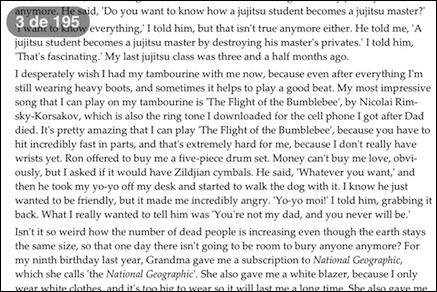

तो इसे कैसे ठीक करें? खैर, यह पता चला है कि मैक और विंडोज पीसी दोनों उपयोगकर्ताओं के लिए कुछ सरल, लेकिन बहुत प्रभावी समाधान हैं जो आईफोन पर पीडीएफ फाइलों को पढ़ते समय बेहतर अनुभव प्राप्त करने में हमारी सहायता कर सकते हैं।
आइए उन पर एक नजर डालते हैं।
बुद्धि का विस्तार
हमारी सूची में पहले वाले को कैलिबर कहा जाता है, एक एप्लिकेशन (इस वेबसाइट से उपलब्ध) मैक और विंडोज पीसी के लिए जो लगभग किसी भी पीडीएफ को प्रारूपों में परिवर्तित कर सकते हैं जिन्हें आईफोन द्वारा अधिक आसानी से प्रबंधित किया जा सकता है। इस उदाहरण के लिए हम EPUB प्रारूप का उपयोग करेंगे, जिसे अधिकांश ईबुक ऐप्स द्वारा सार्वभौमिक रूप से मान्यता प्राप्त है, Apple के iBooks सहित.

जैसा कि होता है, हमने आपको पहले से ही एक बहुत अच्छा ट्यूटोरियल पेश किया है कैलिबर का उपयोग करके पीडीएफ फाइलों को कैसे बदलें, तो आप पहले से ही उस मोर्चे पर आच्छादित हैं। अब, अपनी पीडीएफ फाइलों को परिवर्तित करने के बाद, कैलिबर की मुख्य विंडो पर जाएं और उस फ़ाइल पर राइट-क्लिक करें जिसे आपने अभी परिवर्तित किया है। चुनते हैं युक्त फोल्डर खोलें दिखाए गए विकल्पों में से और आपको उस फ़ोल्डर में ले जाया जाएगा जहां परिणामी फ़ाइल स्थित है।
ध्यान दें: यहाँ एक ठहरनेवाला है ईबुक प्रारूपों के बीच अंतर पर. इसकी जांच - पड़ताल करें!
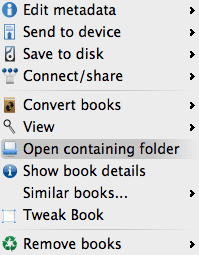
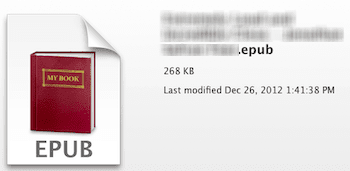
हाथ में EPUB फ़ाइल के साथ, इसे अब आसानी से iBooks में विभिन्न तरीकों से आयात किया जा सकता है। इस मामले में मैंने इसे ईमेल के माध्यम से स्वयं को भेजने का विकल्प चुना। एक बार अपने इनबॉक्स में, बस का उपयोग करके फ़ाइल को iBooks में निर्यात करें साझा करना बटन और यह तैयार हो जाएगा और ऐप्पल के ईबुक ऐप में पढ़ने की प्रतीक्षा कर रहा है, जहां आप भी कर सकते हैं इसके फ़ॉन्ट को अनुकूलित करें एक बेहतर पढ़ने के अनुभव के लिए आकार और अन्य तत्व।



जलाने के लिए भेजें
किंडल प्लेटफॉर्म ई-बुक्स को पढ़ने के लिए सबसे लोकप्रिय में से एक है, किंडल ई-बुक्स न केवल के लिए उपलब्ध हैं अमेज़ॅन के ई-इंक डिवाइस, लेकिन सभी आधिकारिक किंडल ऐप्स के लिए भी जो कई प्लेटफॉर्म पर पाए जा सकते हैं, जिनमें शामिल हैं आई - फ़ोन।
यदि आपके पास अमेज़न मुफ़्त खाता नहीं है, तो एक के लिए पंजीकरण करना सुनिश्चित करें अमेज़न की वेबसाइट, क्योंकि आपको इस दूसरी युक्ति के लिए इसकी आवश्यकता होगी। इसके अतिरिक्त, आधिकारिक डाउनलोड करना सुनिश्चित करें किंडल ऐप ऐप स्टोर से अपने iPhone पर। एक बार ऐसा करने के बाद, इसे खोलें और इसे अधिकृत करने के लिए अपने अमेज़ॅन क्रेडेंशियल के साथ लॉगिन करें।
पूर्ण? तो चलिए आगे बढ़ते हैं।
से अमेज़न की वेबसाइट पर यह पेज डाउनलोड करें जलाने के लिए भेजें आपके डिवाइस या पसंद के ब्राउज़र पर एप्लिकेशन। यह एप्लिकेशन आपके जलाने-सक्षम उपकरणों पर सभी प्रकार के दस्तावेज़ भेजना बहुत आसान बनाता है। एक बार इंस्टॉल हो जाने के बाद, इसे खोलें और पर क्लिक करें विकल्प कुछ और करने से पहले।
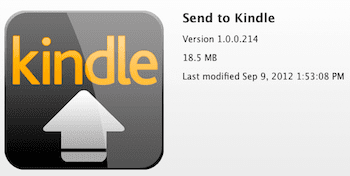
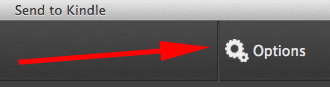
विकल्प के अंतर्गत, के अंतर्गत परिवर्तन, के बगल में स्थित बॉक्स को चेक करें PDF दस्तावेज़ों को किंडल प्रारूप में बदलें और फिर पर क्लिक करें ठीक.

ऐप के विकल्पों के साथ काम करने के बाद, अपनी पीडीएफ फाइल को उसकी मुख्य विंडो पर खींचें, वह डिवाइस चुनें जिसे आप डिलीवर करना चाहते हैं और क्लिक करें भेजना. सेंड टू किंडल आपकी पीडीएफ फाइल को प्रोसेस करना शुरू कर देगा और जब यह हो जाएगा तो आपको बता देगा।
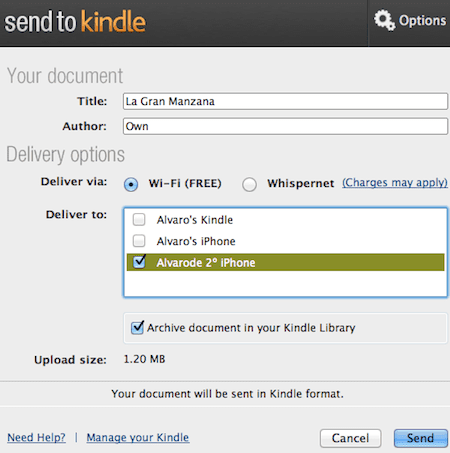

अपने iPhone पर किंडल ऐप खोलें और कुछ सेकंड / मिनट के बाद आप देखेंगे कि फ़ाइल अपने आप आ जाती है, जहां आप इसे अपने पढ़ने के अनुकूल बनाने के लिए इसके साथ छेड़छाड़ करने में सक्षम होंगे, जैसे कि यह एक और किंडल हो ईबुक।
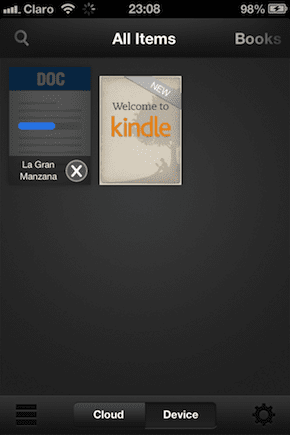


वहाँ तुम्हारा जाना! अपने iPhone के साथ अच्छा खेलने के लिए उन कष्टप्रद पीडीएफ फाइलों को प्राप्त करने के दो सरल लेकिन बहुत प्रभावी तरीके। अपने पढ़ने का आनंद लें!
अंतिम बार 03 फरवरी, 2022 को अपडेट किया गया
उपरोक्त लेख में सहबद्ध लिंक हो सकते हैं जो गाइडिंग टेक का समर्थन करने में मदद करते हैं। हालांकि, यह हमारी संपादकीय अखंडता को प्रभावित नहीं करता है। सामग्री निष्पक्ष और प्रामाणिक रहती है।



